Hướng dẫn tính trung bình các ô bỏ qua các giá trị lỗi trong Excel
Khi chúng ta sử dụng công thức AVERAGE để tính giá trị trung bình của một phạm vi các ô mà trong đó bao gồm cả các giá trị bị lỗi, chúng ta sẽ được trả một kết quả cũng lỗi. Trong bài này Gitiho sẽ hướng dẫn bạn cách tính trung bình bỏ qua các ô bị lỗi trong Excel.
Nội dung chính
Tính trung bình bỏ qua giá trị lỗi bằng Hàm Mảng
Hàm mảng dưới đây có thể giúp bạn tính giá trị trung bình loại trừ giá trị lỗi. Hãy làm như sau:
Bước 1: Nhập công thức hàm Mảng sau:
=AVERAGE(IF(ISERROR(A1:C6),"",A1:C6))
Giống như hình dưới:

Bước 2: Nhấn tổ hợp phím Ctrl + Shift + Enter và bạn sẽ có kết quả giá trị trung bình như dưới:
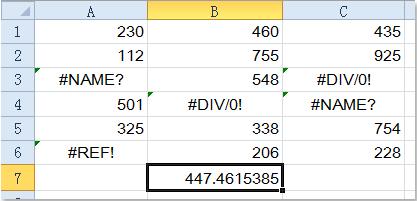
Chú ý
1. Ngoài công thức bên trên, chúng ta còn có một công thức khác có thể giúp bạn:
=AVERAGE(IF(ISNUMBER(A1:C6),A1:C6))
Hãy nhớ nhấn tổ hợp phím Ctrl + Shift + Enter để nhận kết quả.
2. Trong công thức trên, A1:A6 là phạm vi dữ liệu mà bạn muốn tính toán, bạn có thể thay đổi theo nhu cầu của mình.
Có thể bạn sẽ cần:
- Hướng dẫn tính giá trị trung bình dựa theo nhiều tiêu chí trong Excel
- Hướng dẫn tính giá trị trung bình theo ngày trong tuần trên Excel
Để biết tất tần tật về Excel, hãy học ngay seris bài giảng Excel tuyệt đỉnh:
Khóa học phù hợp với bất kỳ ai đang muốn tìm hiểu lại Excel từ con số 0. Giáo án được Gitiho cùng giảng viên thiết kế phù hợp với công việc thực tế tại doanh nghiệp, bài tập thực hành xuyên suốt khóa kèm đáp án và hướng dẫn giải chi tiết. Tham khảo ngay bên dưới!
Giấy chứng nhận Đăng ký doanh nghiệp số: 0109077145, cấp bởi Sở kế hoạch và đầu tư TP. Hà Nội
Giấy phép mạng xã hội số: 588, cấp bởi Bộ thông tin và truyền thông







